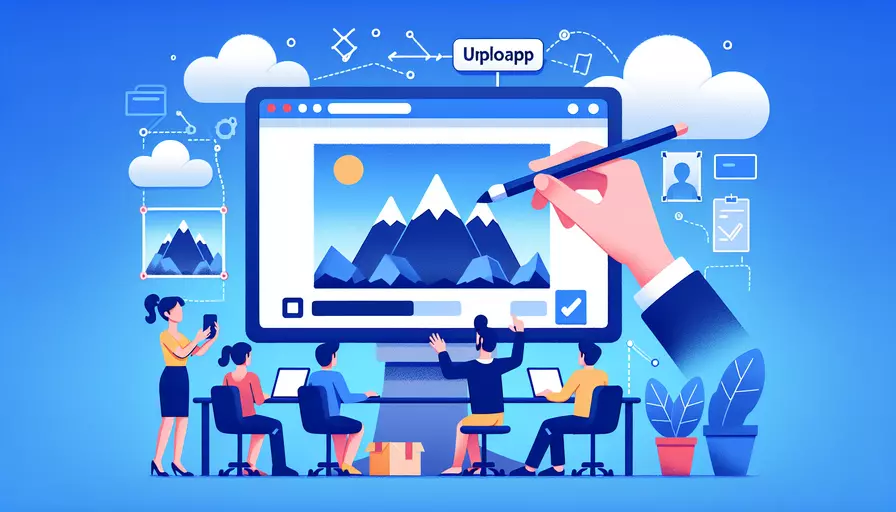
在Vue中绑定上传图片的步骤如下:1、创建文件输入元素并绑定事件监听器,2、使用FileReader读取文件内容,3、将读取到的图片数据绑定到组件的数据模型中。通过这些步骤,你可以轻松地实现图片上传功能。下面我们将详细描述每一步骤的具体实现方法。
一、创建文件输入元素并绑定事件监听器
首先,需要在Vue组件模板中创建一个文件输入元素,并绑定一个事件监听器来处理文件选择事件。代码示例如下:
<template>
<div>
<input type="file" @change="onFileChange">
<img :src="imageSrc" v-if="imageSrc">
</div>
</template>
在上述代码中,我们创建了一个文件输入元素,并使用@change指令将文件选择事件绑定到onFileChange方法。同时,我们使用v-if指令和v-bind:src指令来在选择文件后显示图片。
二、使用FileReader读取文件内容
接下来,我们需要在组件的methods对象中定义onFileChange方法,以便在用户选择文件时读取文件内容。我们可以使用FileReader对象来实现这一点。代码示例如下:
<script>
export default {
data() {
return {
imageSrc: null
};
},
methods: {
onFileChange(event) {
const file = event.target.files[0];
if (file && file.type.startsWith('image/')) {
const reader = new FileReader();
reader.onload = (e) => {
this.imageSrc = e.target.result;
};
reader.readAsDataURL(file);
} else {
alert('Please select an image file.');
}
}
}
};
</script>
在上述代码中,我们首先通过event.target.files[0]获取用户选择的文件,然后检查文件类型是否为图片。接下来,我们创建一个FileReader对象,并在其onload事件中将读取到的图片数据赋值给imageSrc。最后,我们调用readAsDataURL方法来读取文件内容。
三、将读取到的图片数据绑定到组件的数据模型中
通过前两步,我们已经将图片数据绑定到组件的数据模型中。接下来,我们需要确保图片数据能够正确显示在页面上。在之前的模板代码中,我们已经使用了v-bind:src指令将imageSrc绑定到img元素的src属性。这样,当用户选择图片后,图片将自动显示在页面上。
四、优化用户体验
为了优化用户体验,我们可以添加一些额外的功能。例如,我们可以添加一个按钮来清除已选择的图片,或者添加图片预览和文件大小限制等功能。以下是一些示例代码:
<template>
<div>
<input type="file" @change="onFileChange">
<button @click="clearImage" v-if="imageSrc">Clear Image</button>
<img :src="imageSrc" v-if="imageSrc">
</div>
</template>
<script>
export default {
data() {
return {
imageSrc: null
};
},
methods: {
onFileChange(event) {
const file = event.target.files[0];
if (file && file.type.startsWith('image/') && file.size <= 2000000) { // Limit to 2MB
const reader = new FileReader();
reader.onload = (e) => {
this.imageSrc = e.target.result;
};
reader.readAsDataURL(file);
} else {
alert('Please select an image file smaller than 2MB.');
}
},
clearImage() {
this.imageSrc = null;
}
}
};
</script>
在上述代码中,我们添加了一个按钮来清除已选择的图片,并在选择图片时检查文件大小是否小于2MB。通过这些优化措施,我们可以提供更好的用户体验。
总结起来,通过创建文件输入元素并绑定事件监听器、使用FileReader读取文件内容、将读取到的图片数据绑定到组件的数据模型中,以及优化用户体验,我们可以在Vue中轻松实现图片上传功能。希望这些步骤和示例代码能帮助你更好地理解和应用这一功能。
相关问答FAQs:
问题1:Vue如何实现图片上传功能?
Vue提供了丰富的指令和方法,可以方便地实现图片上传功能。具体步骤如下:
- 首先,需要在Vue组件中定义一个data属性,用于存储上传的图片数据。可以使用一个对象来存储图片的相关信息,如文件名、文件类型等。
- 在HTML模板中,使用
<input type="file">元素来创建一个文件上传的输入框,并为其添加一个change事件监听器。 - 在
change事件监听器中,获取用户选择的图片文件,并将其存储到之前定义的data属性中。 - 如果需要在上传图片时进行一些预处理操作,比如压缩图片大小或者进行图片格式转换,可以使用第三方库或插件来实现。Vue中常用的插件有vue-upload-component和vue-upload-image等。
- 在提交表单或触发保存操作时,可以通过发送HTTP请求将图片上传到服务器。可以使用Vue提供的
axios库来发送HTTP请求。
问题2:如何在Vue中预览上传的图片?
在Vue中,可以使用URL.createObjectURL()方法来生成一个临时的URL,然后将这个URL赋值给一个<img>元素的src属性,即可实现图片的预览功能。具体步骤如下:
- 在Vue组件中,定义一个data属性,用于存储生成的临时URL。
- 在HTML模板中,使用
<img>元素来展示预览的图片,将之前定义的data属性绑定到src属性上。 - 在上传图片的
change事件监听器中,通过URL.createObjectURL()方法生成临时URL,并将其赋值给data属性。 - 当用户选择了新的图片文件时,会触发
change事件,从而生成新的临时URL并更新预览。
问题3:如何限制用户上传的图片类型和大小?
在Vue中,可以通过在<input type="file">元素上添加accept属性来限制用户只能选择特定类型的文件。accept属性的值可以是一个MIME类型,也可以是一个文件扩展名列表。例如,accept="image/jpeg, image/png"表示只允许选择JPEG和PNG格式的图片。
而限制上传图片的大小,可以在change事件监听器中获取用户选择的图片文件,并通过file.size属性获取文件大小,然后与预设的最大值进行比较。如果超过了最大值,可以给用户一个提示,并阻止上传操作。
综上所述,通过以上方法,可以轻松实现图片上传、预览以及限制上传类型和大小的功能。在开发过程中,可以根据具体需求选择合适的插件或库来简化操作,提高效率。
文章标题:vue如何绑定上传图片,发布者:不及物动词,转载请注明出处:https://worktile.com/kb/p/3615769

 微信扫一扫
微信扫一扫  支付宝扫一扫
支付宝扫一扫 